4 parasta tapaa sumentaa osa kuvasta iPhonessa ja iPadissa
Sekalaista / / September 15, 2023
Sinun on oltava varovainen, ennen kuin jaat valokuvia sosiaalisessa mediassa tai pikaviestialustoilla. Saatat vahingossa paljastaa henkilötietosi tai muita yksityiskohtia ja joutua vaikeuksiin. Sen sijaan sinun tulee sumentaa osa kuvasta piilottaaksesi luottamukselliset tiedot. Tässä on parhaat tavat tehdä se iPhonella ja iPadilla.
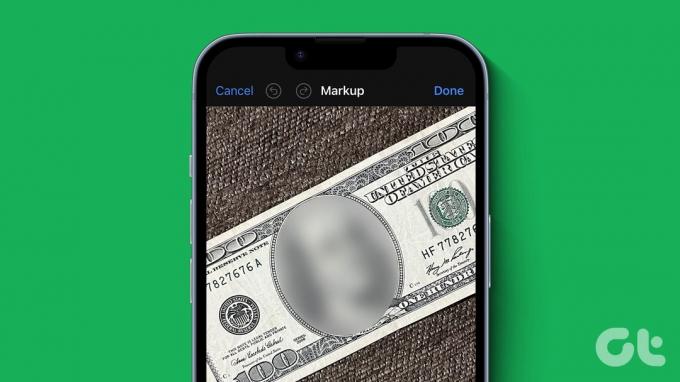
Joskus haluat hämärtää kasvoja, tekstiä tai henkilökohtaisia tietoja ennen kuvan julkaisemista Twitterissä, Facebookissa tai Instagramissa. Oli syy mikä tahansa, tarkista parhaat temput tehdäksesi kuvasta epäselvä iPhonessa. Voit piilottaa yksityisiä tietoja tai käyttää kolmannen osapuolen sovelluksia iPhonessasi Valokuvat-oletussovelluksella.
Vaikka Valokuvat-sovelluksen oletusmerkintävaihtoehto ei sisällä sumennustyökalua, voit olla luova ja piilottaa kuvan yksityisiä yksityiskohtia muotojen avulla. Tarkastetaan se toiminnassa.
Vaihe 1: Avaa Valokuvat-sovellus iPhonessa ja valitse kuva.
Vaihe 2: Napauta yläreunassa Muokkaa ja valitse kynäkuvake.


Vaihe 3: Napauta + ja valitse Lisää muoto.
Vaihe 4: Valitse mikä tahansa muoto. Voit muuttaa väriä, lisätä viivan, muuttaa reunan paksuutta ja sijoittaa sen haluamaasi paikkaan. Tallenna muutokset napauttamalla Valmis, ja valokuvasi on valmis jaettavaksi verkossa.


Voit lisätä useita muotoja ja piilottaa kuvan tiedot.
Pikaviestisovellukset, kuten WhatsApp ja Telegram, tarjoavat asianmukaisia työkaluja kuvan sumentamiseen. Sinun ei tarvitse luottaa Kuvat-sovellukseen tai kolmannen osapuolen työkaluun saadaksesi työn valmiiksi. Käsittelemme WhatsAppin ja Telegramin, koska ne ovat suosituimpia viestintäsovelluksia.
Vaihe 1: Avaa keskustelu WhatsAppissa. Napauta "+" viestikentän vieressä ja valitse "Photo & Video Library".


Vaihe 2: Valitse valokuva, jonka haluat lähettää. Se avaa WhatsApp-kuvanmuokkausvalikon.
Vaihe 3: Napauta oikeassa yläkulmassa olevaa muokkauskuvaketta.
Vaihe 4: Valitse sumennuskuvake alareunasta ja peitä valokuvan asiaankuuluvat yksityiskohdat.

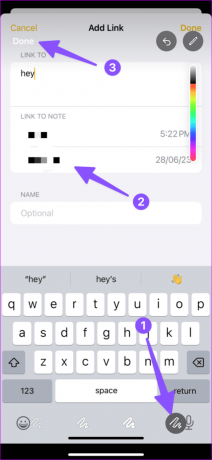
Vaihe 5: Napauta Valmis. Vilkaise esikatselua ja paina lähetä.
Telegram
Telegramin sisäänrakennettu sumennustyökalu on jopa parempi kuin WhatsApp. Tässä on mitä sinun on tehtävä.
Vaihe 1: Siirry keskusteluun Telegramissa. Napauta pin-kuvaketta ja valitse valokuva, jonka haluat lähettää.
Vaihe 2: Napauta kynäkuvaketta alareunassa. Valitse sumennustyökalu.

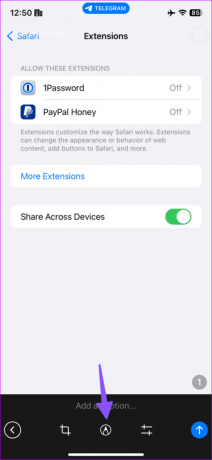
Vaihe 3: Peitä yksityiskohdat sormillasi ja napauta valintamerkkiä.
Vaihe 4: Lähetä muokattu kuva painamalla ylänuolikuvaketta.
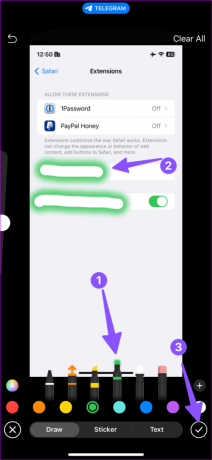
Olemme käsitelleet täällä vain WhatsAppia ja Telegramia. Twitter, Facebook, Instagram ja TikTok sisältävät joukon muokkaustyökaluja tällaisten yksityiskohtien piilottamiseksi.
3. Adobe Photoshop
Voit myös käyttää Adobe Photoshopia sumentaaksesi osan valokuvasta. Sinun on käytettävä harjatyökalua työn suorittamiseen.
Vaihe 1: Lataa Adobe Photoshop iPhonellesi alla olevasta linkistä. Avaa sovellus ja kirjaudu sisään Adobe-tilin tiedoilla. Anna sille asianmukaiset luvat käyttää laitteen valokuvia.
Lataa Adobe Photoshop iPhoneen
Vaihe 2: Valitse valokuva ja napauta Photo Editor.
Vaihe 3: Vieritä oikealle Piirrä-valikkoon.


Vaihe 4: Valitse sopiva väri ja siveltimen koko ja piilota yksityiskohdat liu'uttamalla se kuvan päälle.
Vaihe 5: Napauta yläreunassa olevaa Tallenna-kuvaketta.
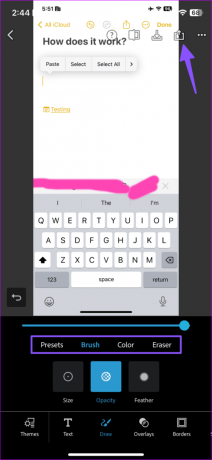
Avaa Photos-sovellus iPhonessasi, niin muokattu kuvasi on valmis jaettavaksi millä tahansa alustalla. Jotkut Adobe Photoshop -sovelluksen vaihtoehdot vaativat maksullisen tilauksen.
4. Käytä Blur Photo -sovellusta
Adobe Photoshop voi olla ylivoimainen yksinkertaiseen tehtävään, eikä se välttämättä ole kaikkien teekuppi. Voit käyttää myös erityistä kolmannen osapuolen sovellusta sumentaaksesi osan valokuvasta.
Vaikka tällaisia sovelluksia on kymmeniä, Blur Photo Editor -sovellus erottuu joukosta yksinkertaisen käyttöliittymänsä ja riittävien ominaisuuksiensa ansiosta.
Vaihe 1: Lataa Blur Photo -sovellus iPhonellesi.
Lataa Blur Photo Editor iPhoneen
Vaihe 2: Käynnistä sovellus ja valitse Photo Blur. Valitse kuva galleriasta.


Vaihe 3: Napauta Kosketussumennus ja piilota yksityiset tiedot sormillasi.
Vaihe 4: Lataa muokattu kuva napauttamalla yläreunassa Tallenna.


Saatat saada useita mainosbannereita siellä täällä, mutta kaiken kaikkiaan se on vankka tarjonta. Voit avata suodattimia ja muita ominaisuuksia tilauksella.
Piilota matkapuhelinnumerosi ja osoitteesi
Yksi sosiaalisen median julkaisuistasi voi levitä virukselle ja luoda huolestuttavan tilanteen, jos ladatussa valokuvassa on henkilötietosi. Käytä yllä olevia temppuja hämärtääksesi osan kuvasta ja välttääksesi tällaiset tilanteet tyylikkäästi.
Päivitetty viimeksi 16. elokuuta 2023
Yllä oleva artikkeli saattaa sisältää kumppanilinkkejä, jotka auttavat tukemaan Guiding Techiä. Se ei kuitenkaan vaikuta toimitukselliseen eheyteemme. Sisältö pysyy puolueettomana ja autenttisena.

Kirjoittanut
Parth työskenteli aiemmin EOTO.tech: llä teknisten uutisten parissa. Hän työskentelee tällä hetkellä freelancerina Guiding Techissä ja kirjoittaa sovellusten vertailusta, opetusohjelmista, ohjelmistovinkkeistä ja temppuista sekä sukeltaa syvälle iOS-, Android-, macOS- ja Windows-alustoihin.



